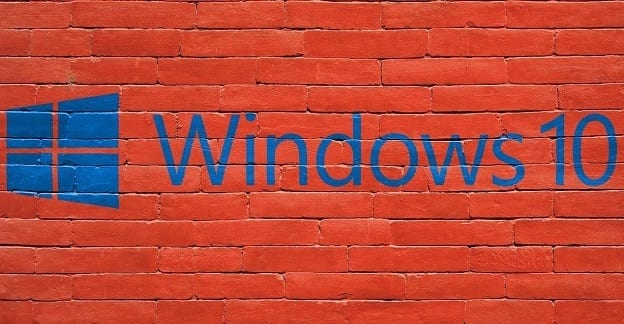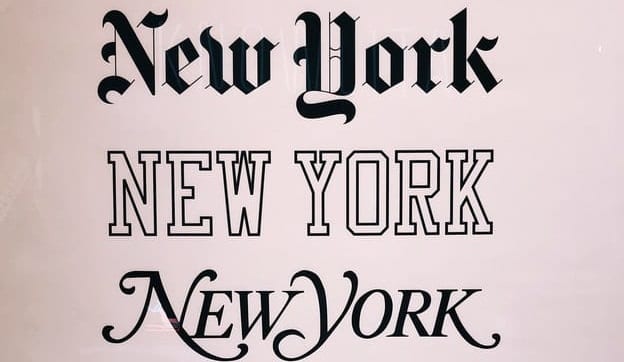Hoe Windows 10 Update Error 0x80004005 op te lossen?

Om Windows 10-foutcode 0x80004005 op te lossen, start u de probleemoplosser voor Windows Update en voert u de SFC- en DISM-opdrachten uit.

De zoekindex van Microsoft Windows is een handig hulpmiddel. Het geeft u indexering, zoekresultaten en eigendomscaching voor e-mails, bestanden en andere soorten bestanden. Het is een service die een index van uw bestanden bijhoudt voor sneller zoeken. Het is duidelijk dat als je ooit ergens naar moet zoeken, je altijd op deze tool kunt rekenen, maar gebruik je hem ook echt?
Als u de prestaties van uw computer wilt verbeteren, is het uitschakelen van indexering een andere manier om dat te doen. Als u deze functie uitschakelt of wijzigingen aanbrengt, wordt uw computer op geen enkele manier beschadigd. Dus je kunt proberen of dingen zonder dit gemakkelijker zijn, zo niet, je kunt het altijd weer inschakelen.
Als u alleen de indexering voor specifieke locaties toestaat, zal dat de prestaties van uw computer helpen versnellen. Om toegang te krijgen tot de indexeringsopties, klikt u op het zoekpictogram en typt u indexeringsopties.
Klik op de optie om deze te openen en als u eenmaal in de indexeringsopties bent, selecteert u de knop Wijzigen in de linkerbenedenhoek.
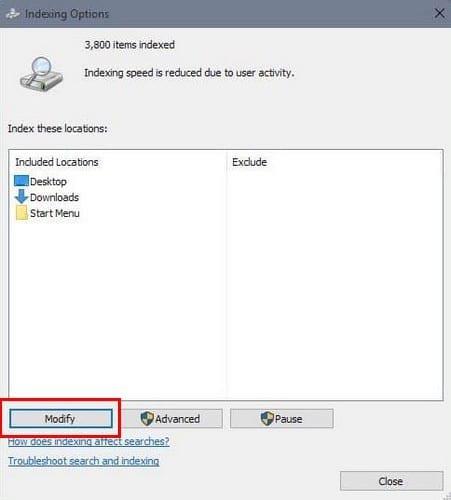
U zou nu op indexeringslocaties moeten zijn, kies nu de map waarin u de bestanden wilt opslaan of schakel de bestanden uit die u wilt uitsluiten. Om programma's gemakkelijker te openen, raad ik u aan het menu Start aan uw opties toe te voegen.
Dankzij deze wijziging zoekt uw Windows-computer alleen naar bestanden op locaties zoals Mijn afbeeldingen, Downloads, enz. Hij zoekt alleen naar de bestanden op plaatsen waar u daadwerkelijk naar bestanden zoekt.
Als u alleen een bepaalde schijf wilt weglaten, moet u eerst Mijn computer openen. Wanneer het open is, klik er met de rechtermuisknop op en klik op het lokale station, zoals D, C enzovoort. Selecteer Eigenschappen. Wanneer het nieuwe venster verschijnt, zorg er dan voor dat u zich op het tabblad Algemeen bevindt.
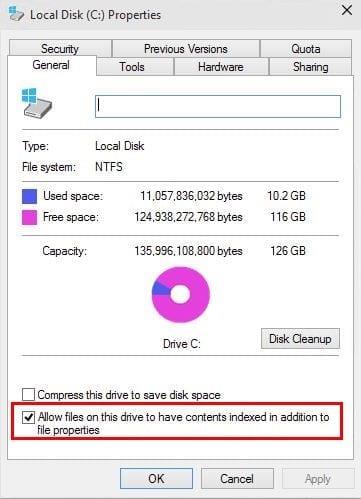
Helemaal onderaan zou je een optie moeten zien met de tekst ¨Sta toe dat bestanden op deze schijf worden geïndexeerd naast de bestandseigenschappen¨. Schakel dit selectievakje uit en wanneer u dit doet, verschijnt er een ander pop-upvenster.
Selecteer alle bestanden en submappen en klik op OK. De wijzigingen worden niet onmiddellijk toegepast en u moet enkele minuten wachten voordat u de wijzigingen kunt zien.
Er is ook een mogelijkheid dat u een bericht Toegang geweigerd krijgt. Als u dit ziet, hoeft u zich geen zorgen te maken, aangezien het waarschijnlijk alleen de bestanden zijn die u momenteel gebruikt. Klik op Alles negeren en alles komt goed.
U hoeft zich geen zorgen te maken over het uitsluiten van de C-schijf van de indexering, omdat bestanden daar standaard op geen enkele manier worden opgeslagen. Andere partities en schijven moeten worden weggelaten.
Het is bekend dat het uitschakelen van de indexering voor problemen kan zorgen, maar als het iets is dat u moet doen, kunt u dit als volgt doen. Open het Configuratiescherm en selecteer Systeembeheer. Klik op de optie Diensten. Als je wilt, kun je Services ook openen door services.msc te typen in het dialoogvenster Uitvoeren.
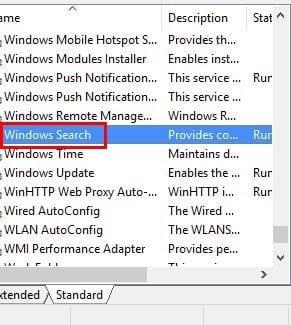
Als u eenmaal in Services bent, zoekt u naar de optie Windows Search of Indexing Service. Dubbelklik op Windows Search en wanneer het nieuwe venster verschijnt, klikt u onderaan op de knop Stop. Vergeet niet het opstarttype te wijzigen in Uitgeschakeld.
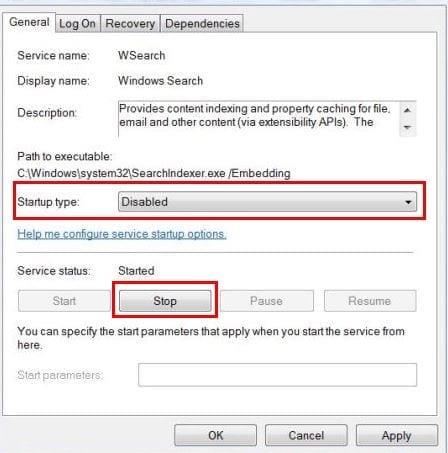
Zodra u klaar bent met de wijzigingen, moet u uw computer opnieuw opstarten. Alleen omdat u Indexeren hebt uitgeschakeld, betekent dit niet dat u op geen enkele manier een zoekopdracht kunt uitvoeren. Als je iets probeert te zoeken, krijg je een bericht dat het langzamer gaat omdat het niet werkt.
U hoeft niet te maken te hebben met functies die u niet wilt en niet nodig hebt. Als Windows-indexering u in de weg staat om te genieten van een snellere computer, weet u nu hoe u er vanaf kunt komen. Vindt u Windows-indexering nuttig? Laat een reactie achter en laat het ons weten.
Om Windows 10-foutcode 0x80004005 op te lossen, start u de probleemoplosser voor Windows Update en voert u de SFC- en DISM-opdrachten uit.
Om Yahoo Mail-fout 0x8019019a in de Windows 10 Mail-app op te lossen, verwijdert u uw Yahoo-account uit de Mail-app en genereert u een nieuw Yahoo-app-wachtwoord.
Om Office-foutcode 0xc0000142 te herstellen, installeert u de nieuwste Office-updates, start u de ClickToRun-service opnieuw en repareert u uw Office-bestanden.
Als OneNote laggy is, werkt u de app bij en opent u een nieuw notitieblok. Wis vervolgens de app-cache en schakel automatische synchronisatie uit.
Als uw computer net is gecrasht met de BSOD-fout van de Registerfilter Driver Exception, gebruik dan deze handleiding om het probleem op te lossen.
Als uw Surface Book-touchscreen niet meer reageert, voert u de Microsoft Surface Diagnostic Toolkit uit en controleert u of de tool het probleem verhelpt.
Als je Surface-pen niet meer werkt, controleer je de instellingen voor de pendruk nogmaals en voer je Microsofts Surface Diagnostic Toolkit uit.
Als u Nieuws en interesses wilt uitschakelen, klikt u met de rechtermuisknop op uw taakbalk, selecteert u de functie en klikt u op de optie Uitschakelen.
Als losgemaakte apps en programma's steeds weer op de taakbalk verschijnen, kunt u het lay-out XML-bestand bewerken en de aangepaste regels verwijderen.
Om slepen en neerzetten uit te schakelen, moet u de gevoeligheidsinstellingen voor slepen en neerzetten wijzigen met behulp van de Register-editor.
IT-beheerders gebruiken Remote Server Administration Tools (of RSAT) om Windows Server-rollen en -functies te beheren. Hier leest u hoe u RSAT installeert.
Als u niet het risico wilt lopen uw computer vast te zetten na het installeren van de nieuwste versie van Windows 10 OS, kunt u functie-updates uitstellen.
Als Microsoft Edge niet op volledig scherm start, schakel dan de gemaximaliseerde modus in bij het opstarten, werk de browser bij en wis uw cachegeheugen en cookies.
Om Windows-updatefout 0x80244018 op te lossen, start u de Windows Update Service opnieuw en schakelt u uw externe downloadmanager en antivirus uit.
Als de functie Transcriberen niet beschikbaar is in Word, zorg er dan voor dat de taalinstellingen voor Office, systeem en browser zijn ingesteld op Engels VS.
Kan uw Windows 10-computer op afstand geen verbinding maken met een andere computer? Hier zijn enkele tips om het probleem te laten verdwijnen.
Als Google Chrome te veel CPU en RAM gebruikt op Windows 10, wis dan de cache, schakel uw extensies uit en scan de browser op malware.
Fout 0X800701B1 Een apparaat dat niet bestaat, is opgegeven, is een Windows 10-foutcode die aangeeft dat er geen schijf aanwezig is.
Soms blijft het Windows Spotlight-vergrendelingsscherm op dezelfde afbeelding hangen. Het opnieuw instellen van Spotlight zou het probleem moeten oplossen.
TTF of TrueType-lettertype is een lettertype-indeling die lettertypen van hoge kwaliteit biedt voor computers en printers, ongeacht de resolutie die u gebruikt.
Wordt uw Windows-pc willekeurig uit de slaapstand gehaald? Hier zijn de beste manieren om dergelijk gedrag te stoppen.
Geconfronteerd met deze instelling Wordt beheerd door uw beheerdersfout in Windows 11? Probeer deze zes methoden om het probleem op te lossen.
Ooit gehoord van muisversnelling? Ontdek wat het betekent, hoe het de prestaties van uw apparaat beïnvloedt en hoe u het op uw Windows kunt uitschakelen!
Worstelt u met een muis die automatisch blijft scrollen in Windows? Hier zijn enkele mogelijke oplossingen die het proberen waard zijn.
Wilt u weten hoe u DirectX op Windows kunt updaten? Hier leest u hoe u snel kunt updaten en een eersteklas multimedia- en game-ervaring kunt garanderen.
Ervaart u geluidsproblemen tijdens het spelen van Roblox-games op uw Windows 10- of 11-pc? Hier leest u hoe u het probleem kunt oplossen.
Kunt u een oude printer niet verwijderen van uw Windows 11-pc? Hier volgen enkele tips voor het oplossen van problemen waarmee u het probleem kunt oplossen.
Wilt u weten hoe u Smart App Control in Windows 11 in- of uitschakelt? Hier leest u hoe deze ingebouwde beveiligingsfunctie uw systeem helpt veilig te houden.
Snelle toegang toont geen recent geopende bestanden en mappen in Windows 11? Hier ziet u wat u kunt doen om het probleem op te lossen.
Als uw muiscursor voortdurend van het scherm verdwijnt terwijl u Roblox op Windows 10 of 11 speelt, kunt u dit als volgt oplossen.